Bilo da ste zainteresirani za izradu zabavnog vodiča koji će ljudi isprobati kod kuće, prenesite svoj omiljeni prijenos uživo igre ili čak dijeljenje svojih najboljih viceva s publikom uživo, postoji mnogo toga što možete voljeti u stvaranju sadržaja YouTube.
Sadržaj
- Nabavite svoj YouTube ključ streama
- Povežite OBS s YouTubeom
- Započni strujanje
- Problemi sa strujanjem
Kada želite izravno komunicirati sa svojom publikom u stvarnom vremenu, uvijek možete postaviti prijenos uživo i Open Broadcaster Software (OBS) alat je obično najbolji način da se to ostvari.
Preporučeni videozapisi
Nabavite svoj YouTube ključ streama
Korak 1: Izradite YouTube račun ako već niste.
Korak 2: Ne možete sudjelovati u prijenosu uživo na YouTubeu dok ne potvrdite račun s povezanim brojem mobilnog telefona. Krenite prema stranica za provjeru, prijavite se na svoj račun i slijedite upute na zaslonu.

Korak 3: Nakon provjere, vrijeme je da krenete u YouTube Studio. Odaberite Fotoaparat ikonu na gornjoj desnoj strani glavne YouTube stranice, a zatim odaberite Ići uživo.

Korak 4: Sada odaberite Raspored streama, i provjerite jesu li sve postavke točne i je li video pravilno naslovljen i opisan (ovo je odlično za video SEO i važno ako želite maksimalnu vidljivost). Video bi uvijek trebao biti postavljen na Javnost.
Korak 5: Odaberite kada budete spremni Stvori stream.

Korak 6: Kada kreirate svoj stream, upravljačka ploča će pružiti prozor za pregled i kartice za postavke streama, analitiku i stanje streama.
The Postavke streama kartica je prema zadanim postavkama otvorena. Pogledajte izravno ispod oznake kako biste pronašli ključ streama koji vam je potreban za OBS. Klik Kopirati za slanje dugog niza znakova u međuspremnik. Također možete kliknuti na Prikaži ključ streama gumb očne jabučice za izlaganje žice na 10 sekundi i unesite ih ručno u OBS.
Što god radili, čuvajte ovaj broj u tajnosti. Ne želite da ga itko drugi ima jer bi mogao strujati na vašem računu bez vašeg dopuštenja.
Povežite OBS s YouTubeom
Korak 1:Preuzmite OBS sa službene web stranice i instalirajte ga kao i svaki drugi program. Pokrenite ga kao administrator i idite u postavke ploči pomoću odgovarajućeg gumba koji se nalazi u donjem desnom kutu.

Korak 2: Na sljedećem skočnom zaslonu upotrijebite Video i Izlaz kartice za odabir odabranog broja sličica u sekundi, rezolucije i brzine prijenosa — oni kontroliraju vašu kvalitetu zvuka. Da biste vidjeli idealne postavke za YouTube, pogledajte Googleova relevantna stranica za podršku.
Korak 3: Idi na Stream pomoću lijevog izbornika i odaberite YouTube -RTMPS od Servis padajući izbornik.
Korak 4: u Ključ streama polje, upišite ili zalijepite svoj YouTube ključ streama. To povezuje OBS s YouTubeom tako da softver struji izravno na vaš kanal.
Korak 5: Klik Audio na lijevom izborniku. Svaki audio uređaj na toj stranici predstavlja jedan potencijalni izvor zvuka u vašem livestreamu. Ako želite da gledatelji čuju zvuk u igri ili na radnoj površini, postavite jedan od Audio za radnu površinu postavke audio izlaza vašeg sustava. Ako želite da vas gledatelji čuju, odaberite svoj mikrofon s padajućeg izbornika pored Mikrofon/pomoćni audio.
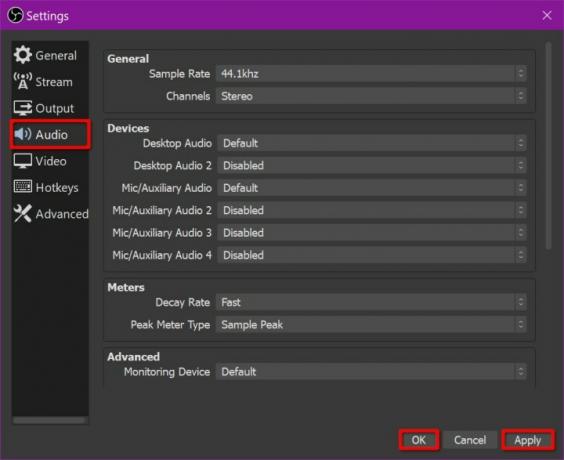
Korak 6: Izađite iz ploče s postavkama klikom primijeniti > u redu.
Korak 7: U glavnom prozoru kliknite na Plus ikona ispod Izvori idući prema dnu. Ako želite streamati snimke igre, kliknite Igra Snimanje naveden na skočnom izborniku.

Imate nekoliko različitih opcija za snimanje svoje snimke. Možete snimiti bilo koju aplikaciju preko cijelog zaslona, određeni prozor ili prozor u prvom planu. Također možete dopustiti transparentnost, snimiti slojeve trećih strana i još mnogo toga. Klik u redu dovršiti.
Želite li dodati svoju sliku glave pomoću vanjske kamere? Kliknite na Plus ikona ispod Izvori ponovno, ali ovaj put odaberite Uređaj za video snimanje. Odaberite svoju kameru s popisa opcija pod Uređaj padajući izbornik i odlučite o njegovoj kvaliteti i FPS-u. Kada završite, kliknite u redu.
Započni strujanje
Sa svim gore navedenim postavkama i vašim YouTube kanalom konfiguriranim za prihvaćanje vašeg streama, postoji samo jedna stvar koju trebate učiniti: započeti stream uživo! Ako želite odmah početi, kliknite na Započnite strujanje gumb koji se nalazi u donjem desnom kutu.
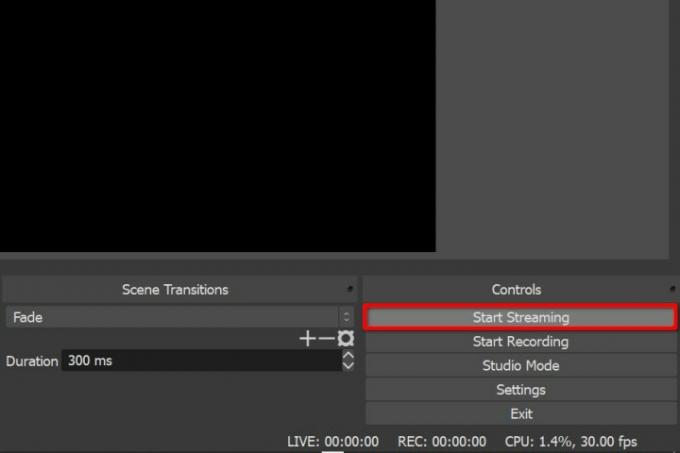
Sada je vrijeme za početak strujanja. Za početak kliknite na Ići uživo u gornjem lijevom kutu nadzorne ploče usluge YouTube. Nakon što OBS uspostavi vezu s YouTubeom, emitiranje će biti vidljivo u oknu za pregled. Imajte na umu da postoji odgoda od 20 sekundi između vašeg prijenosa uživo i javne stranice koju vaši gledatelji gledaju.
Nakon što se pozdravite sa svojim gledateljima, morat ćete prekinuti svoje emitiranje. To možete učiniti odabirom Zaustavi strujanje u OBS-u. Zatim kliknite Završi stream na nadzornoj ploči usluge YouTube.
Problemi sa strujanjem
Možda ćete naići na probleme sa svojim prijenosom uživo na YouTubeu zbog problema s performansama računala ili interneta. OBS vam omogućuje da otvorite dnevnik kako biste pronašli rješenje za svoje probleme. Ovaj dnevnik možete pronaći klikom Pomozite, zatim birajući Log datoteke iz padajućeg izbornika. Zatim sa sljedećeg izbornika odaberite bilo koje Prenesi trenutnu datoteku dnevnika ili Učitaj posljednju datoteku dnevnika. Vidjet ćete novi prozor s URL-om za učitanu datoteku dnevnika. Obavezno kopirajte URL u međuspremnik prije klika u redu Završiti.
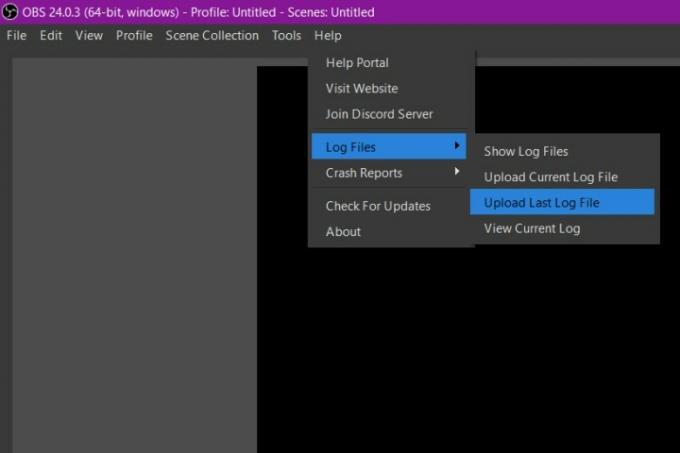
Vaša datoteka dnevnika postaje resurs koji koristi OBS Log Analyzer kako biste izvršili dijagnostiku bilo kakvih problema koje biste mogli imati sa svojim streamom i koje je potrebno riješiti. Otvorite analizator i zalijepite URL u tekstualno polje. Možete kliknuti na Log Analyzer Analizirati gumb kako biste dobili detaljnu analizu svoje aktivnosti strujanja zajedno s prijedlozima za rješavanje problema s izvedbom. Na primjer, vaš stream može biti niske kvalitete zbog FPS-a vaše igre. Alternativno, rezolucija vašeg računala može biti postavljena previsoko, što bi preopteretilo GPU.
Evo popisa alata i usluga koji će vam pomoći u održavanju oštrih vizualnih prikaza na vašem streamu:
- Opći problemi s izvedbom i kodiranjem
- Problemi s preopterećenjem GPU-a
- Problemi s međuspremnikom streama
- Ispušteni okviri i opći problemi s vezom
Preporuke urednika
- Koliko RAM-a trebate?
- Kako pretvoriti svoje VHS kasete u DVD, Blu-ray ili digitalni
- Najčešći problemi s Chromebookom i kako ih riješiti
- YouTube svima donosi promjene u zumiranju prstima i videonavigaciji
- 10 najdužih videa na YouTubeu
Nadogradite svoj stil životaDigitalni trendovi pomažu čitateljima da prate brzi svijet tehnologije sa svim najnovijim vijestima, zabavnim recenzijama proizvoda, pronicljivim uvodnicima i jedinstvenim brzim pregledima.




